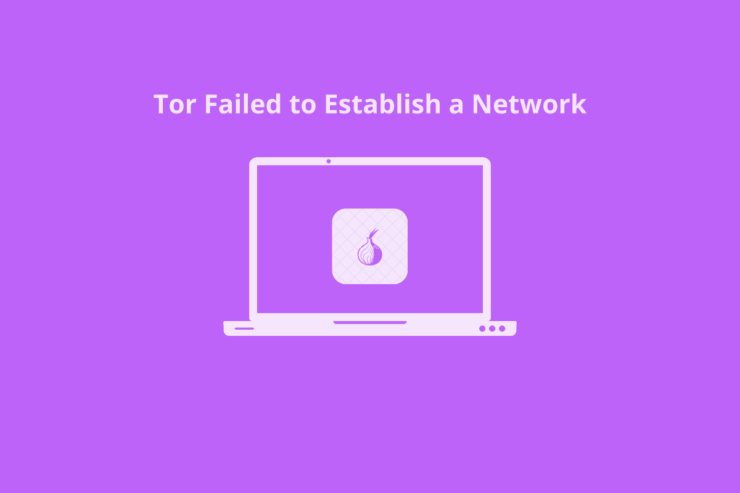
我在 Windows 和 Linux 机器上收到“Tor 无法建立 Tor 网络”。毫无疑问,Tor 的洋葱路由器被吹捧为互联网上的安全网络之一,我也不怀疑。该浏览器建立在 Mozilla 的开源项目 Firefox 之上。
难怪它看起来与 Firefox 浏览器相似,开发人员之所以选择它,是因为它是一个开源软件,软件中没有跟踪器、蠕虫和任何类型的跟踪代码。让我向您展示如何在两个不同的软件中解决 Tor 浏览器问题。
如何修复 Tor 浏览器不工作?
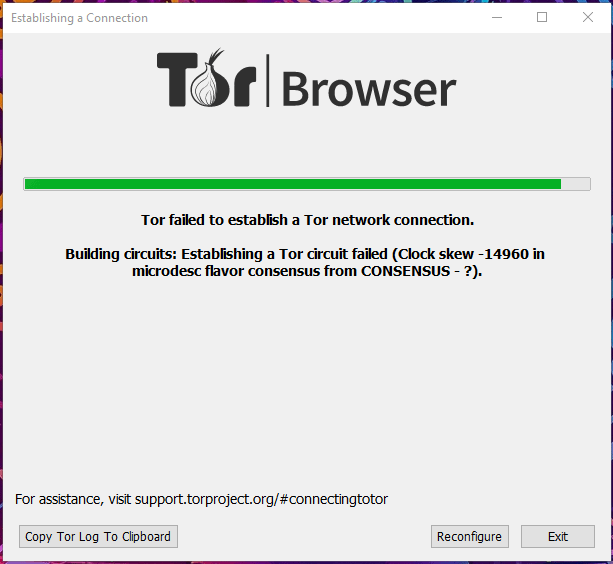
我们必须弄清楚为什么 Tor 浏览器无法在系统中创建连接,然后我们可以在几分钟内解决问题。我们知道 Tor 及其洋葱路由器是一种复杂的基于软件的绕过审查的技术。我列出了“Tor 无法建立 Tor 网络”问题的几个原因。
软件错误/故障:我想在这件事上指出 Windows 11 和最新的 Linux 操作系统。较新的操作系统存在导致机器出现多个问题的错误和故障。我们假设 Tor 程序无法运行,但它需要机器中多个组件的支持。在开发人员发布操作系统补丁之前,您可以暂时使用一个临时修复程序。
新 IP 地址问题:Tor 浏览器为用户分配了一个新 IP 地址,这就是程序掩盖了物理 IP 地址。Tor 分配了一个新的 IP 地址,它可能存在一些导致错误的问题,您可以在官方网站上查看状态。我已经向您展示了如何在解决方案中检查 Tor IP 地址状态。
安全系统:一个程序试图在机器中分配一个新的 IP 地址,操作系统不容易消化它。软件中的安全策略可能会阻碍 Tor,您应该立即纠正该问题。
互联网服务提供商 (ISP) 封锁:互联网服务提供商与政府合作并遵守规定。不幸的是,您的 ISP 可能会阻止 Tor 洋葱路由器,并且它是无意或有意发生的。我们不知道您当前的位置以及政府审查的运作方式。请与您的 ISP 联系以找出阻塞和限制背后的原因。
软件冲突:两个相似的程序相互冲突,操作系统在这个过程中变得混乱。当然,我已经向您展示了一种解决以下操作系统中冲突程序的方法。
您可以按照解决方案解决软件中“Tor 无法建立 Tor 网络”的问题。如果 Tor 目前拒绝在机器上工作,我已经向您展示了另一种选择。
1.重启操作系统
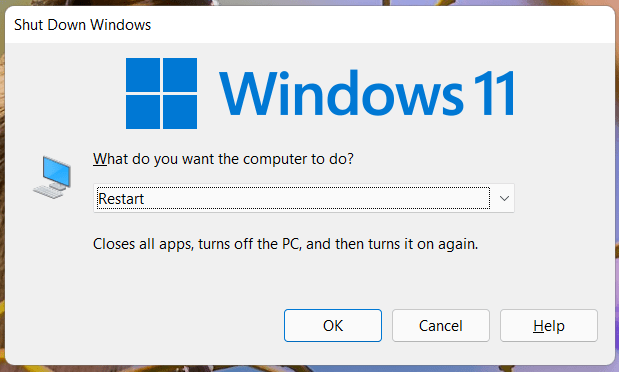
保存未保存的工作并从后台关闭所有程序,因为您的机器需要快速重启序列。
该软件会重新启动驱动程序、服务、程序和应用程序。网络驱动程序可能会造成问题,您可以通过重新启动系统来解决此类小问题。Windows 和 Linux 有一个专门的重启选项,这对你来说是小菜一碟。
2. 检查 Tor 网络状态
Tor 网络可能已关闭或出现问题。查找 Tor 网络状态,该页面可在官方网站上找到。该网页包含有关 Tor 网络服务的深入信息。
- 打开 Edge 或您选择的浏览器。
- 转到Tor 项目状态页面。

- 现在,您可以查看服务的状态。
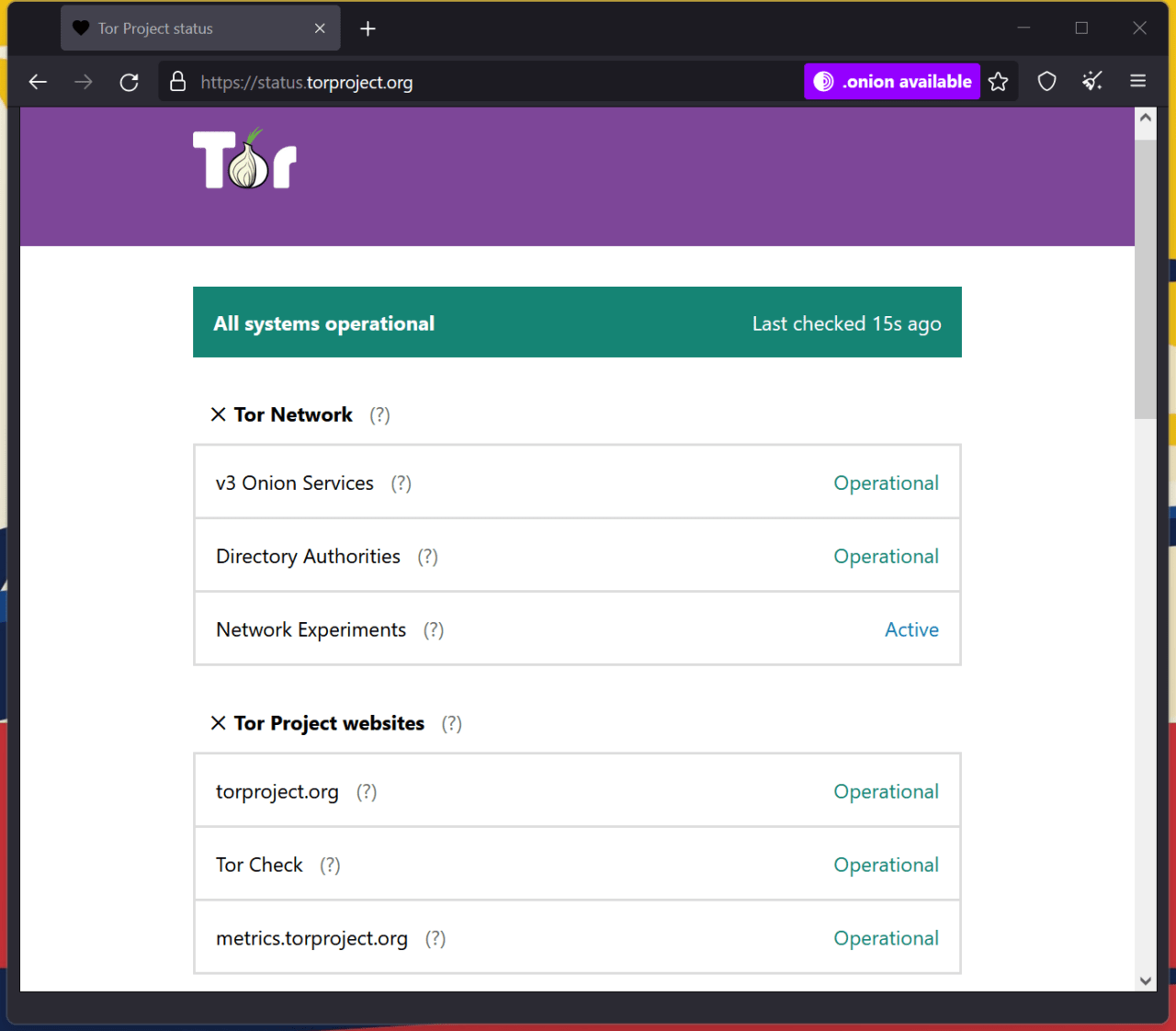
Tor Project 服务,例如“v3 Onion Network”正在运行。您可以查看内部系统状态,在我的情况下它们是可操作的。
3. 检查 Tor 网络连接状态
Tor浏览器是一个洋葱路由器,它分配一个新的IP地址来掩盖物理IP地址。现在,您必须确认连接是否完好。Tor 项目的开发人员已经挺身而出,为用户添加了一个 Web 应用程序。您可以查看网页并查看连接是否完好或断开。
- 启动 Tor 浏览器。
- 转到Tor 检查状态页面。

- 该网页检测到洋葱网络并确认连接稳定性。
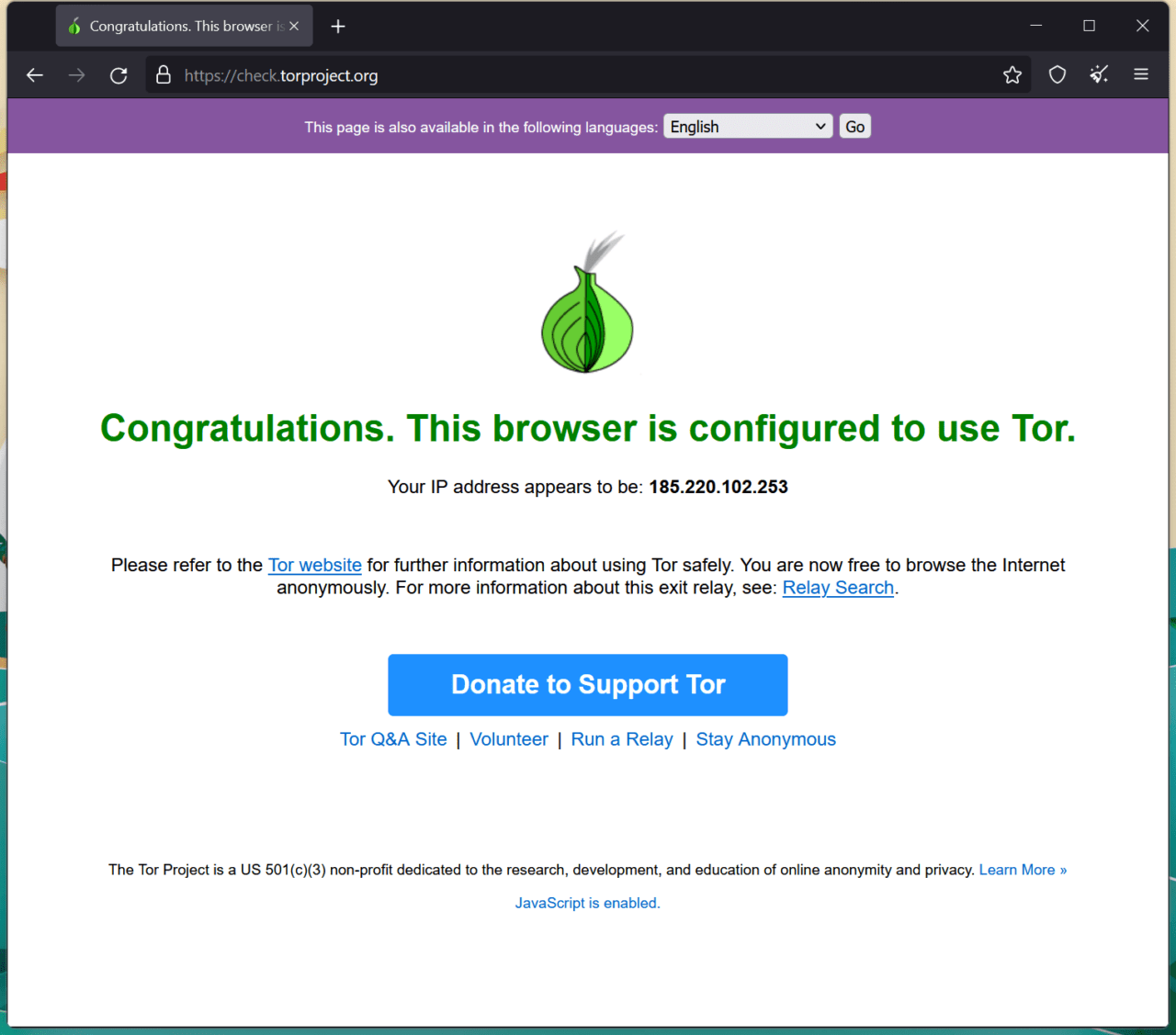
我已经分享了连接是否断开或无法正常工作的屏幕截图。
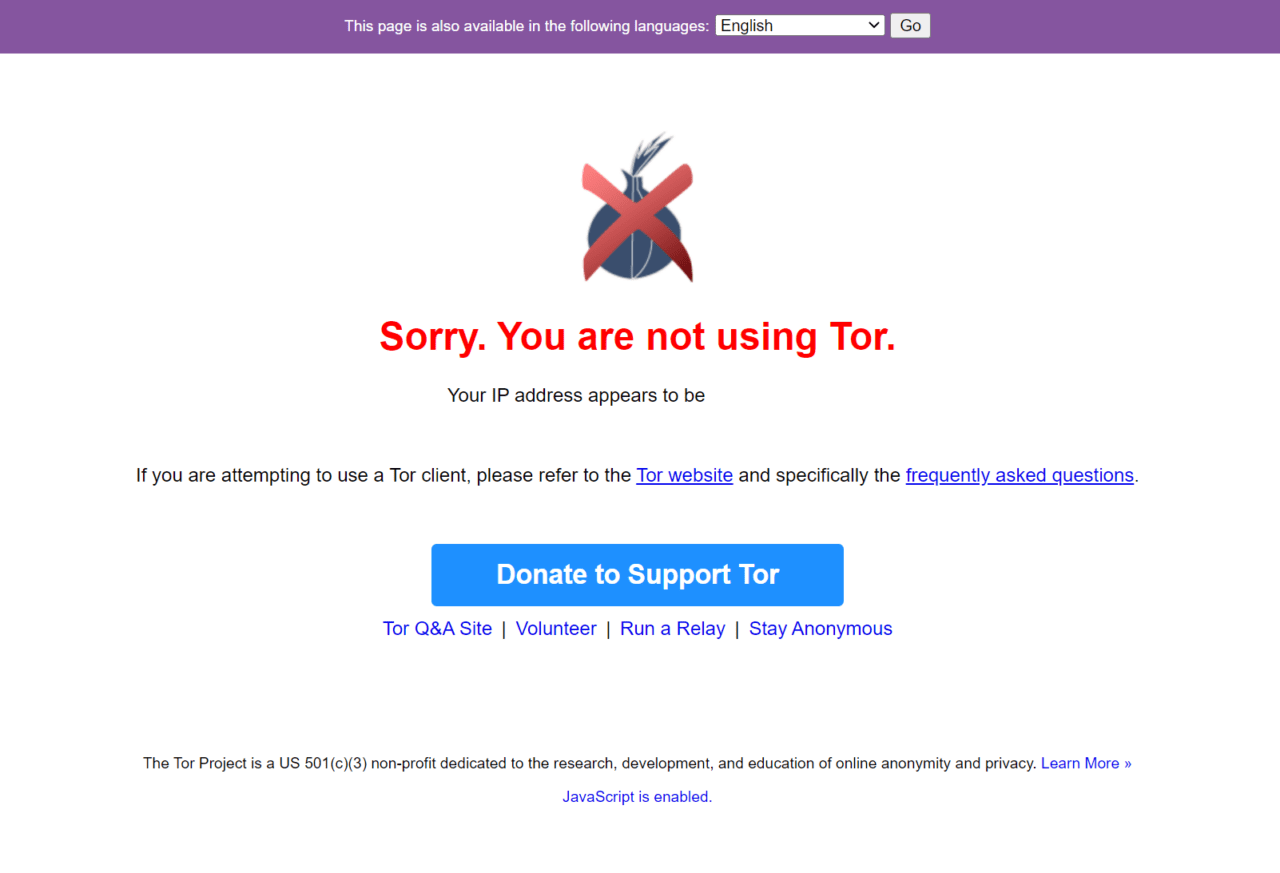
在修复 Tor 浏览器问题时,我们必须采取很多措施。我在下面向您展示了多种故障排除解决方案,它们很容易理解。
4.更新操作系统
Windows 11 是最新版本,官方开发人员正在为用户工作。不要错过 Microsoft 的最新软件更新。
- 按 Windows 键和 I 键打开“设置”。
- 选择位于左下方菜单中的“ Windows 更新”。
- 单击“检查更新”按钮。
- 让 Windows 安装最新的软件更新。
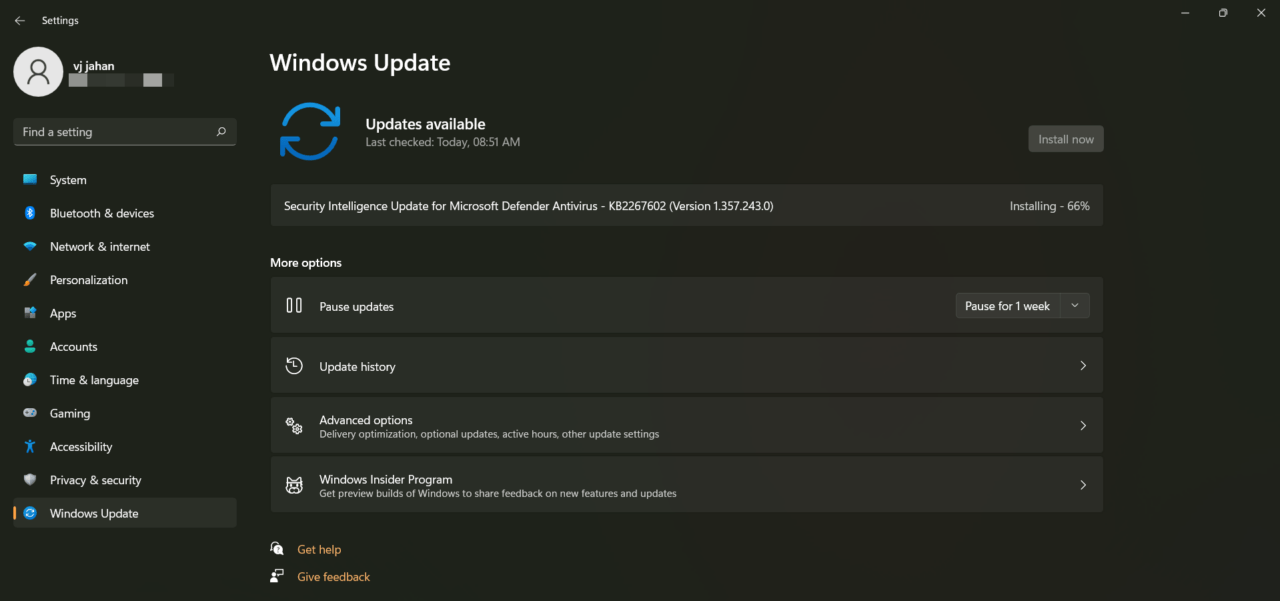
Linux 是一个不断发展的社区,开源开发人员正在为更新的软件更新提供最好的服务。
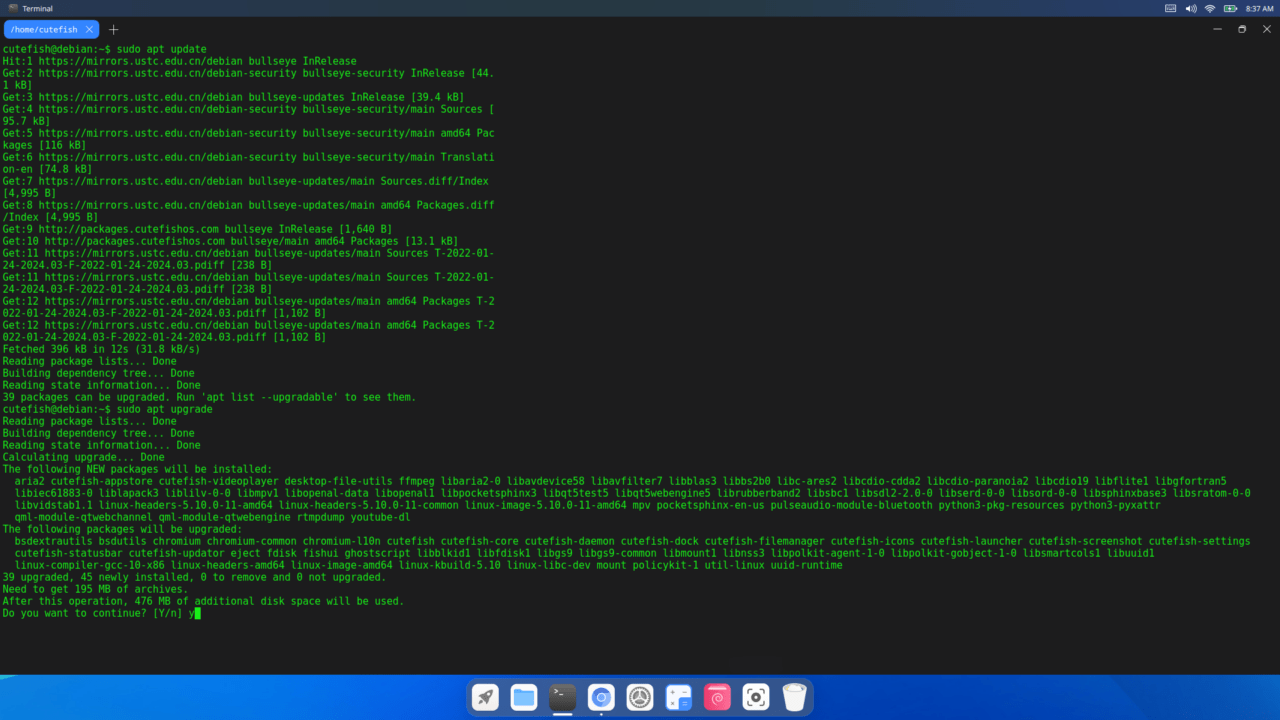
我已经介绍了软件更新部分,您可以通过运行一些命令来更新 Linux 操作系统。终端对新用户来说可能看起来很吓人,但我为每个人简化了流程。
5. 重新安装 Tor 浏览器
Tor 浏览器在官方网站上可用,您应避免使用终端或第三方来源。官方开发者针对特定操作系统对 Tor 浏览器进行了优化,其安装程序旨在迎合 Linux/Windows 操作系统。
用户必须避免从第三方来源下载 Tor。我将向您展示如何在 Windows 11 桌面上下载和打开 Tor 浏览器。
同时,按照以下说明在 Windows 11 桌面上安装 Tor 浏览器。
- 打开任何浏览器。
- 访问Tor 网站并下载软件包。
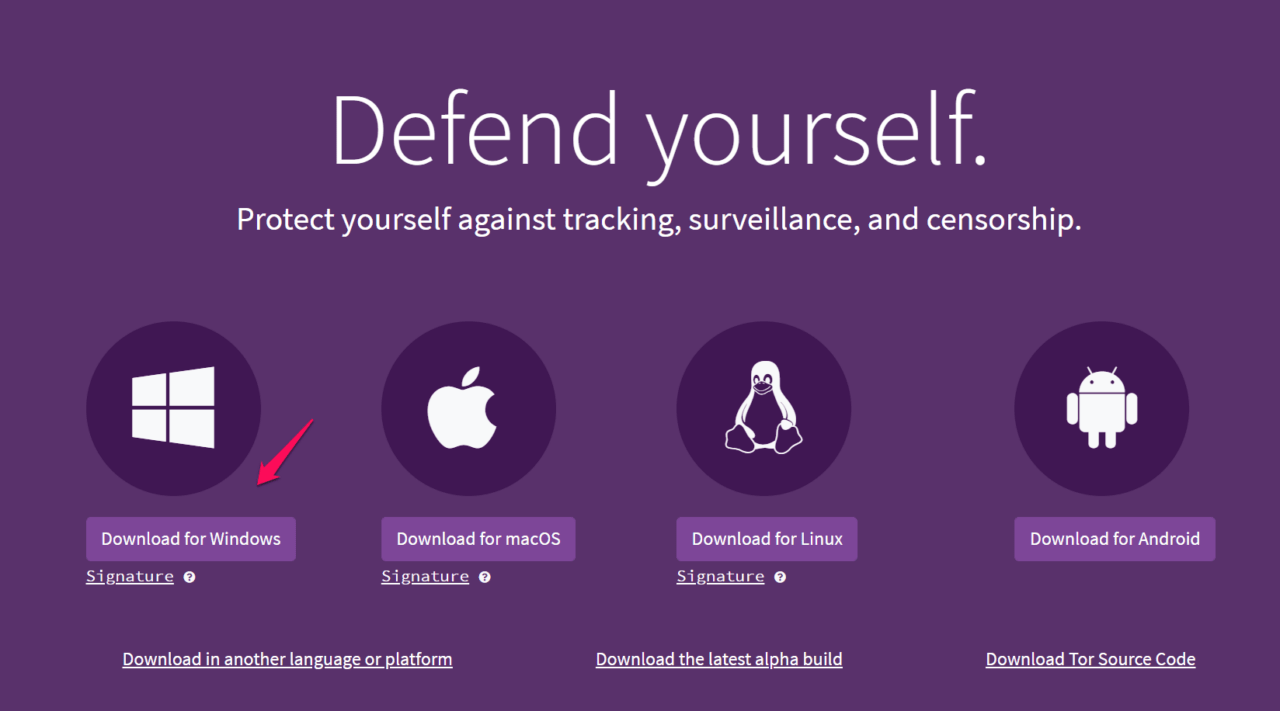
- 打开安装程序,然后单击“确定”继续。
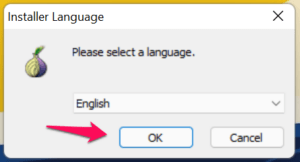
- 选择文件夹目的地,然后单击“安装”按钮。
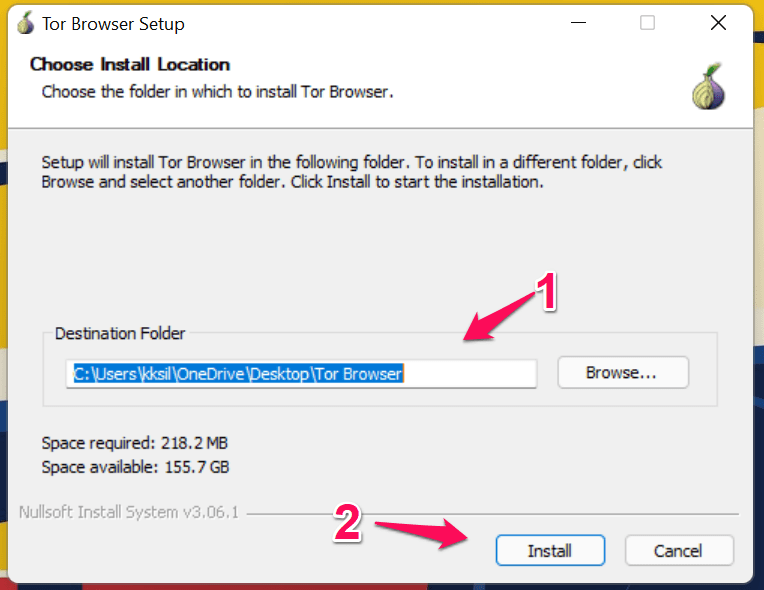
- 让包解压并安装组件。
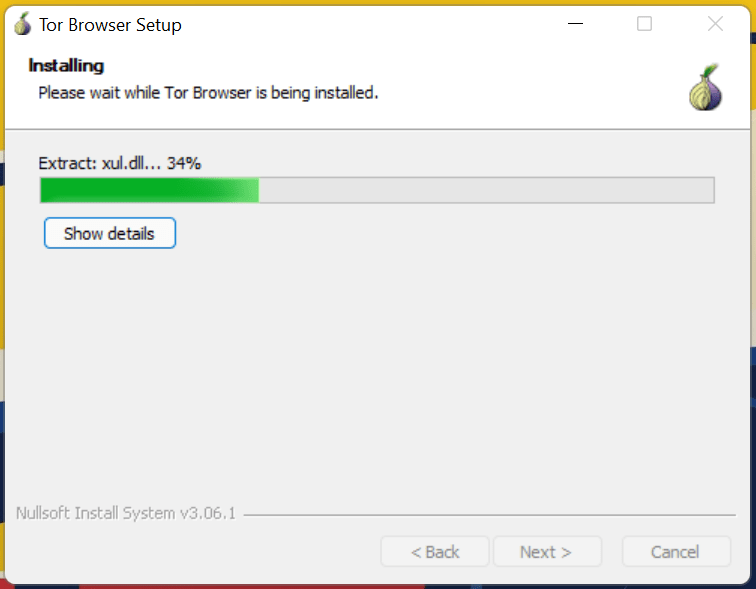
- 单击“确定”按钮。
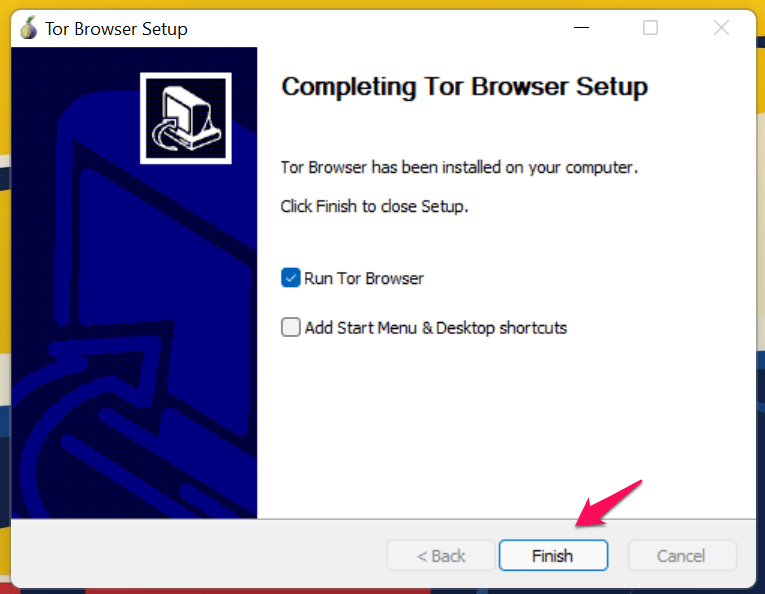
- 单击“连接”按钮。
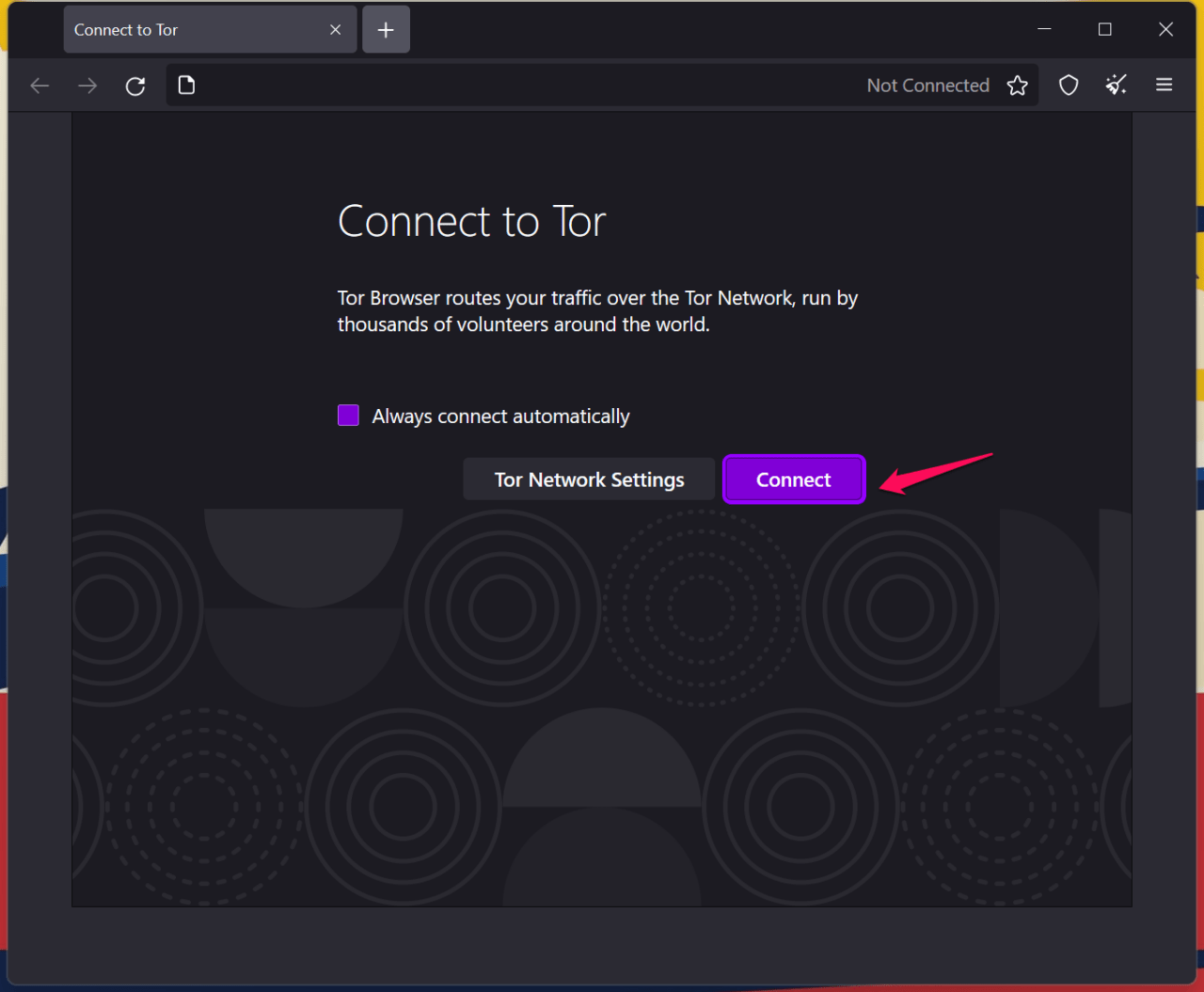
- Tor 连接到洋葱网络。
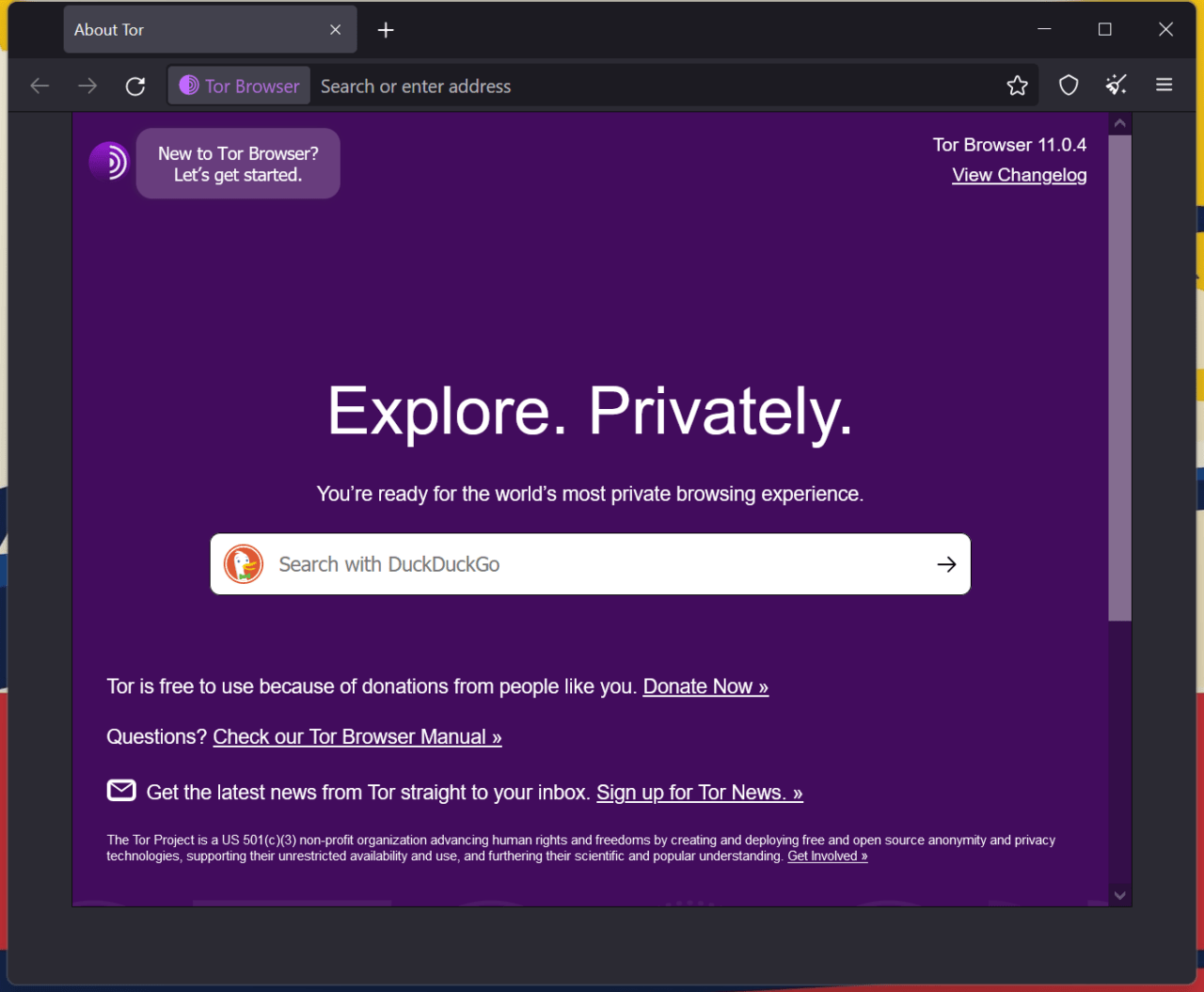
我可以向您展示安装过程,但它可能不适用于您的 Linux 发行版。Linux 应寻求论坛的帮助,因为该软件包以 DEB 或存档格式提供。我建议 Linux 用户尝试 Flatpak。社区将 Flathub 吹捧为下一代包管理器。我已经向您展示了如何从 Flatpak 安装和下载程序。
6.禁用防病毒系统
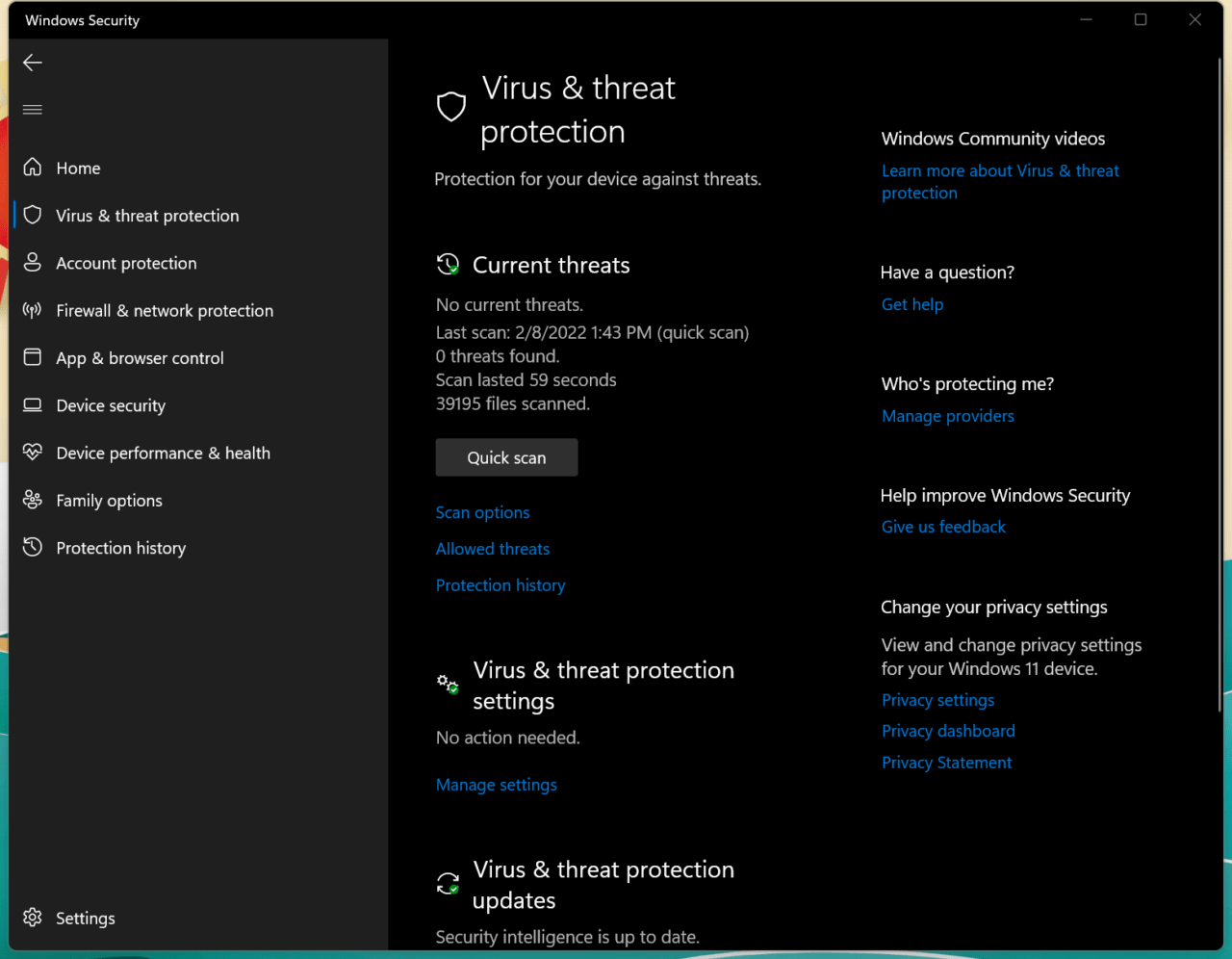
我反对禁用安全系统的决定。我们不知道您的计算机中是否存在病毒或恶意软件。关闭 Windows 机器中的防病毒解决方案存在风险。尽管如此,我将把决定权交给你,它可能会阻碍 Tor 浏览器。
当然,您必须在 PC 上禁用第三方防病毒系统。我要求您从官方网站重新安装 Tor 浏览器,因此请务必事先安装。您在本地存储中的 Tor 包可能已被篡改或被威胁感染。在 Windows PC 上重新安装 Tor 洋葱浏览器。
7. 结束 Firefox 进程
Tor 项目建立在 Firefox 框架上,因为 Firefox 是一个开源代码。Windows 可能在后台运行多个基于 Firefox 的程序时遇到问题。使用任务管理器关闭后台进程并启动 Tor 浏览器。
- 按 Windows 键和 X 并从选项中打开“任务管理器”。
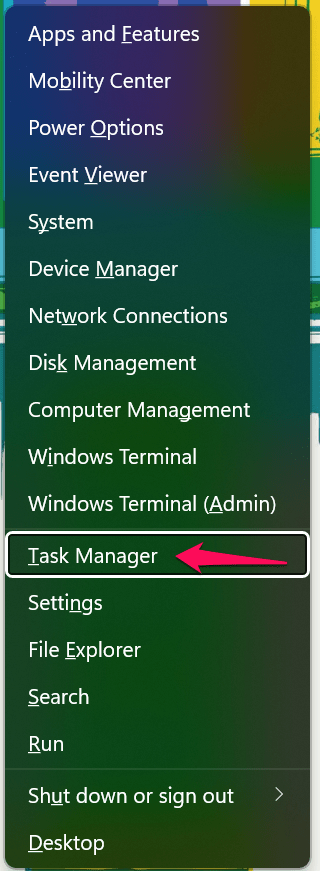
- 向下滚动。
- 从后台进程中选择 Firefox 。
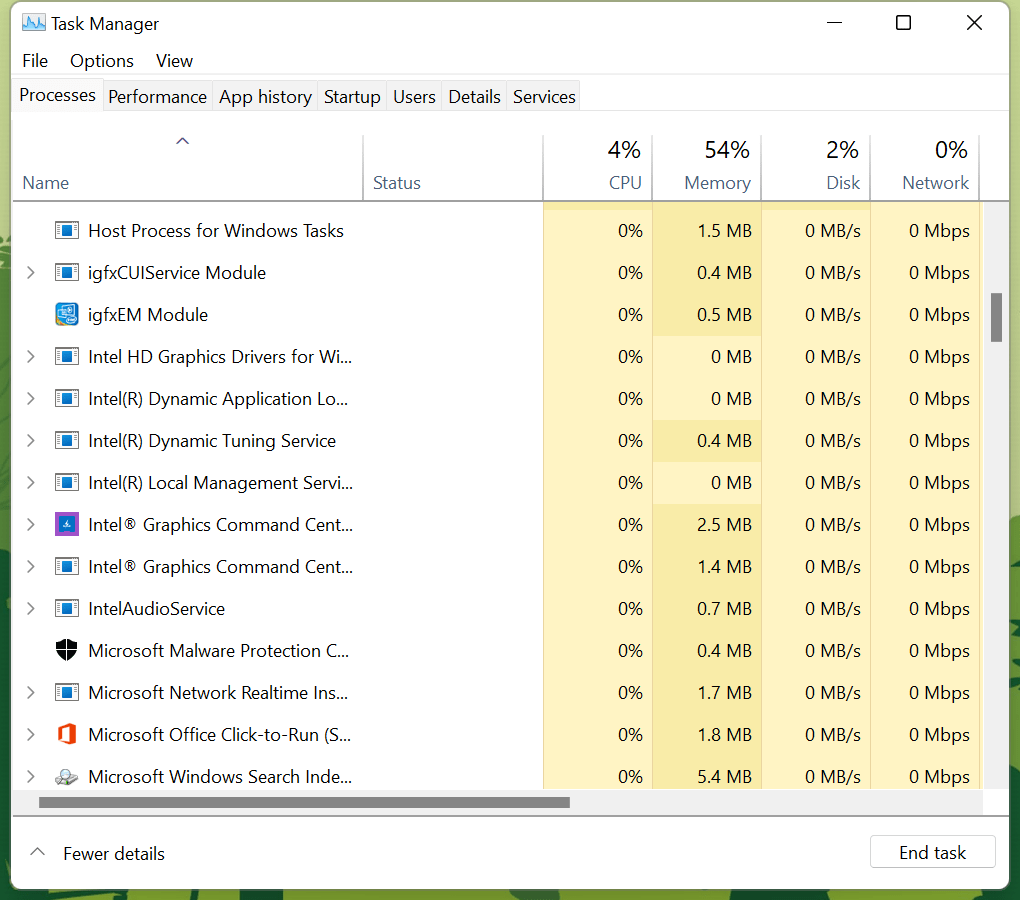
- 点击“结束任务”关闭后台进程。
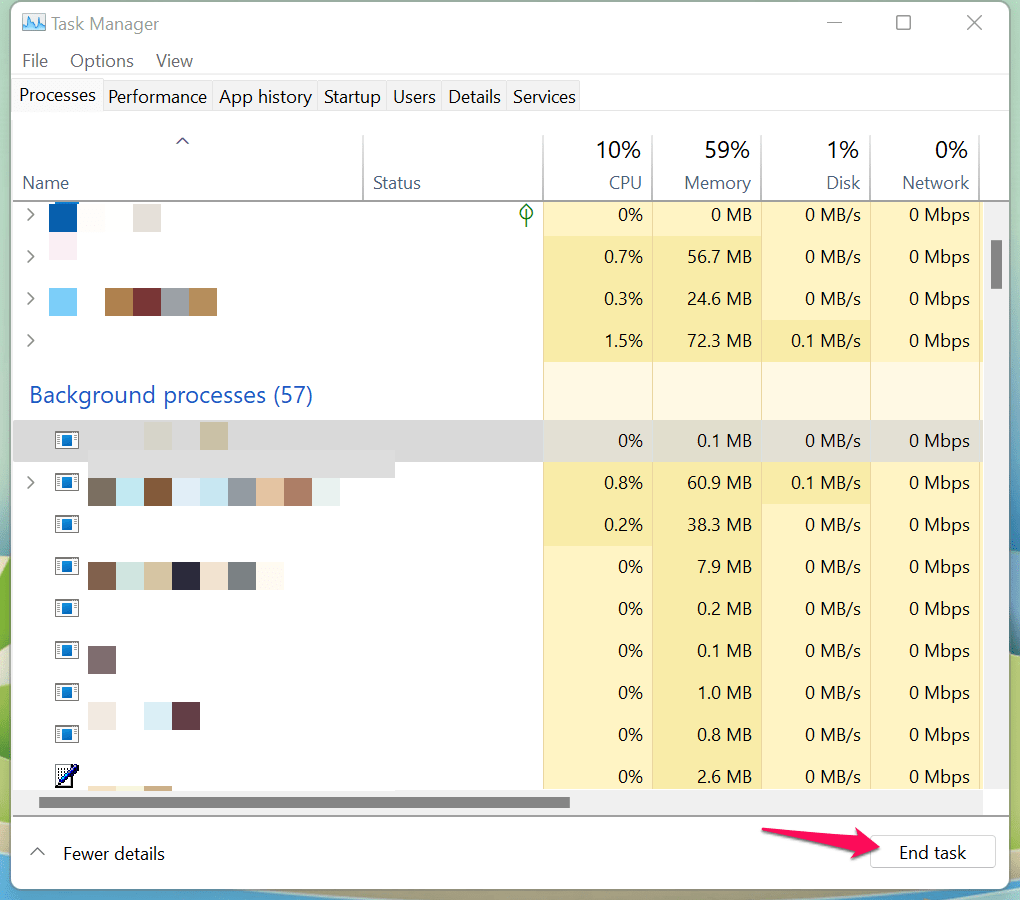
关闭任务管理器并打开 Tor 浏览器。
 Win 11系统之家
Win 11系统之家
